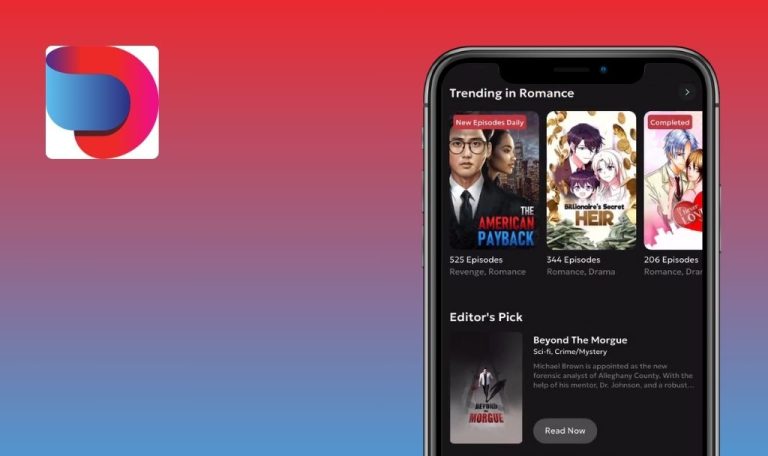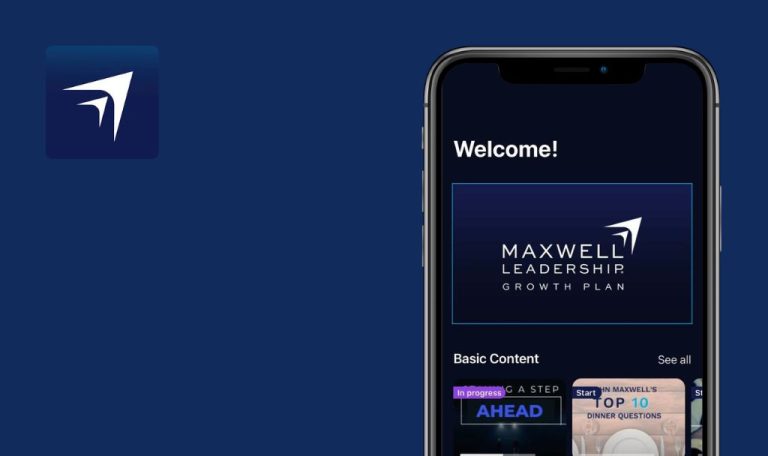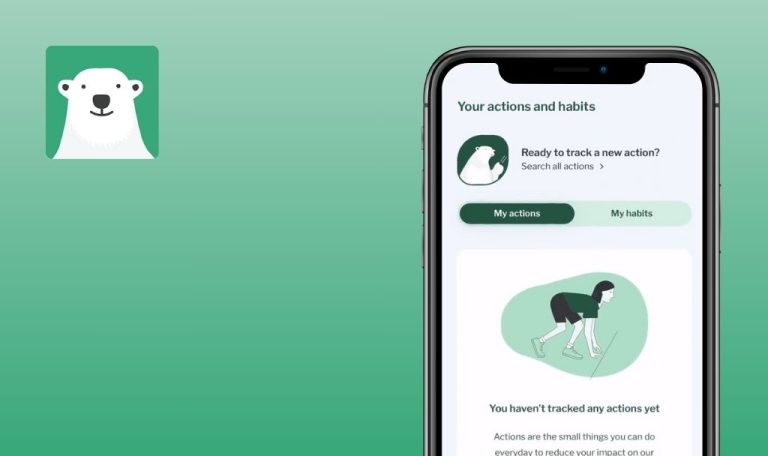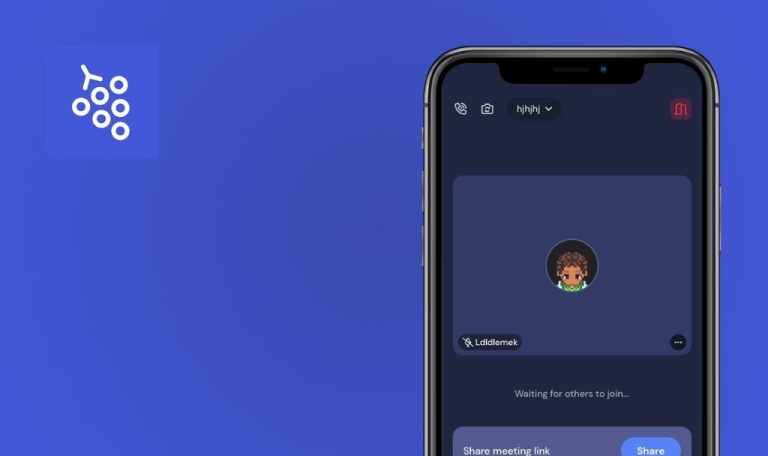
Bugs in Rent.com.au Rental Properties für iOS gefunden
Rent.com.au ist eine speziell für den australischen Wohnungsmarkt entwickelte Website für Mietobjekte. Sie wurde für Mieter, Makler und Vermieter entwickelt und bietet Angebote für alle Arten von Wohnungen und Häusern, so dass alle Mietanforderungen erfüllt werden.
Zu den Funktionen gehören NBN-Status-Updates, auf den Lebensstil ausgerichtete Suchfilter und nützliche In-App-Tools wie RentBond, RentConnect, RentCheck und PetResume, die alle darauf abzielen, Mietprozesse zu vereinfachen und zu rationalisieren. Durch die Zentralisierung dieser Funktionen hebt sich Rent.com.au als nutzerzentrierte Lösung für den australischen Mietmarkt ab.
Während der Fehlersuche von QAwerk haben wir mehrere Probleme identifiziert, die die Stabilität der Plattform und die Benutzerfreundlichkeit beeinträchtigen könnten. Nachfolgend finden Sie die gefundenen Probleme zusammen mit ihren Details und empfohlenen Verbesserungen.
Suche: Benutzer erhält „Keine Vermietungen verfügbar“, wenn ein Lifestyle-Filter angewendet wird
Schwerwiegend
Der Benutzer ist bei der App angemeldet.
- Tippen Sie im Hauptnavigationsmenü auf „Suchen“.
- Tippen Sie auf „Filter“ in der oberen rechten Ecke.
- Wählen Sie „Lebensstil“.
- Wählen Sie einen beliebigen Lifestyle-Filter.
- Gerät: iPhone 14 Pro Max
- iOS 18.1.1
Es wird „Keine Vermietungen verfügbar“ angezeigt, obwohl Mietangebote vorhanden sind.
Es sollte ein gültiges Ergebnis angezeigt werden, das die Anzahl der Vermietungen angibt, die dem gewählten Filter entsprechen.
Suche: App fügt eine führende „0“ an die Postleitzahl an und liefert keine Ergebnisse
Schwerwiegend
Der Benutzer ist bei der App angemeldet.
- Tippen Sie im Hauptnavigationsmenü auf „Suchen“.
- Tippen Sie auf das Suchsymbol in der oberen linken Ecke.
- Geben Sie eine gültige australische Postleitzahl ein (z. B. „4037“).
- Tippen Sie auf „Zurück“.
- Gerät: iPhone 14 Pro Max
- iOS 18.1.1
Der Postleitzahl des Benutzers wird eine führende „0“ vorangestellt, wodurch die Suchergebnisse ungültig werden.
Der Fehler tritt häufig auf, kann aber gelegentlich auch wie vorgesehen funktionieren.
Die gültige Postleitzahl sollte unverändert bleiben und passende Angebote liefern.
Die Schaltfläche „Pläne prüfen“ in den „Planoptionen“ führt zu einer leeren Webseite
Schwerwiegend
Der Benutzer ist bei der Anwendung angemeldet.
- Tippen Sie in der Navigation auf „Suchen“.
- Öffnen Sie ein beliebiges Mietangebot.
- Scrollen Sie nach unten zum Abschnitt „Planoptionen“.
- Tippen Sie auf „Pläne prüfen“.
- Gerät: iPhone 14 Pro Max
- iOS 18.1.1
Wenn Sie auf „Pläne prüfen“ tippen, wird der Benutzer auf eine leere Seite weitergeleitet.
Eine relevante externe Seite sollte geladen werden, die zusätzliche Tarifdetails enthält.
„Rentpay“ & „Rentbond“ zeigen einen „technischen Fehler“ an, wenn kein Internet vorhanden ist
Schwerwiegend
- Das Gerät ist offline.
- Der Benutzer ist bei der App angemeldet.
- Deaktivieren Sie das Internet auf dem Gerät.
- Tippen Sie im Hauptmenü auf „Rentpay“ oder „Rentbond“.
- Gerät: iPhone 14 Pro Max
- iOS 18.1.1
Ein allgemeiner technischer Fehler wird angezeigt.
Es sollte eine Eingabeaufforderung mit dem Hinweis auf einen Offline-Status erscheinen, die den Benutzer auffordert, die Verbindung wiederherzustellen.
„Ihre Kontaktdaten": Bei Eingabe einer gültigen, nicht-australischen Nummer wird ‚Netzwerkfehler‘ angezeigt
Geringfügig
- Die App ist installiert.
- Der Benutzer durchläuft den Anmeldeprozess.
- Geben Sie unter „Ihre Kontaktdaten“ eine gültige, aber nicht-australische Nummer ein (z. B. eine britische Nummer).
- Tippen Sie auf „Weiter“.
- Gerät: iPhone 14 Pro Max
- iOS 18.1.1
Es wird zunächst ein „Netzwerkfehler“ angezeigt.
Beim zweiten Versuch wird die richtige Fehlermeldung angezeigt.
Es sollte eine Fehlermeldung mit dem eindeutigen Hinweis „Keine gültige Telefonnummer“ (d. h. es muss sich um eine australische Nummer handeln) angezeigt werden.
Vermietungsliste zeigt manchmal große Lücken ohne Anzeigen
Geringfügig
Der Benutzer ist bei der App angemeldet.
- Tippen Sie auf „Suchen“.
- Blättern Sie durch die Mietangebote.
- Achten Sie auf die Abstände zwischen Vermietungen und Anzeigen.
- Gerät: iPhone 14 Pro Max
- iOS 18.1.1
Große, gelegentlich auftretende weiße Lücken erscheinen dort, wo keine Anzeige platziert ist.
Konsistente Abstände ohne leere oder störende Lücken.
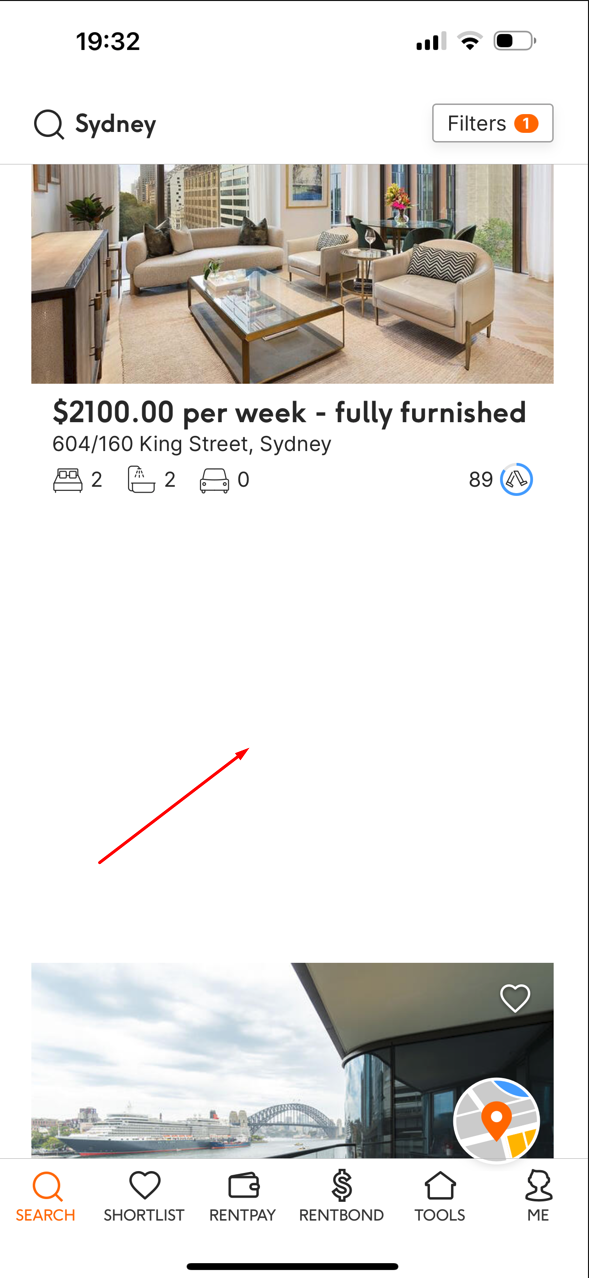
Die Eingabe von drei Leerzeichen in das Feld „Vorort oder Postleitzahl“ führt zu „Anfrage fehlgeschlagen mit Statuscode 404“
Geringfügig
Der Benutzer ist bei der Anwendung angemeldet.
- Tippen Sie auf „Suchen“.
- Tippen Sie auf das Suchsymbol in der oberen linken Ecke.
- Drücken Sie dreimal die Leertaste im Feld „Vorort oder Postleitzahl eingeben“.
- Gerät: iPhone 14 Pro Max
- iOS 18.1.1
Es wird ein „404“-Fehler angezeigt, der auf eine fehlgeschlagene Anfrage hinweist.
Führende und abschließende Leerzeichen allein sollten keinen Serverfehler auslösen.
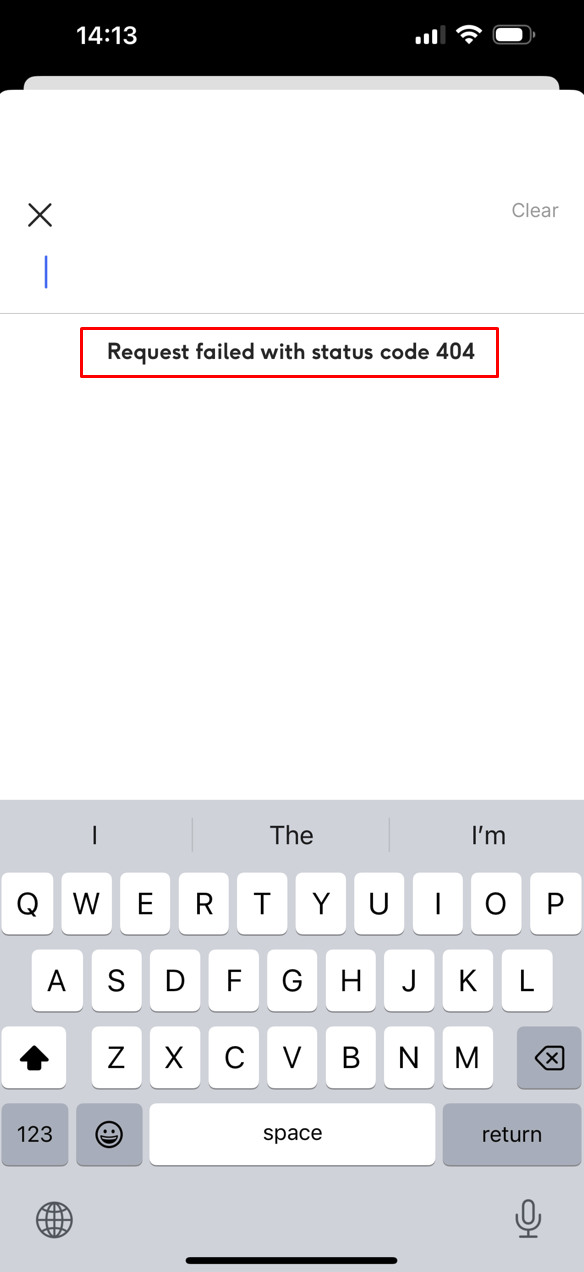
Abschnitt „Ich“: Das erste Antippen von „PDF“ löst ein Warn-Pop-up aus
Geringfügig
Der Benutzer ist bei der Anwendung angemeldet.
- Tippen Sie im Navigationsmenü auf „Ich“.
- Tippen Sie auf das Symbol „PDF“ in der oberen rechten Ecke.
- Gerät: iPhone 14 Pro Max
- iOS 18.1.1
Anstelle der PDF-Datei wird ein Popup-Fenster mit einer Warnung angezeigt.
Beim zweiten Tippen wird das korrekte PDF-Verhalten angezeigt.
Eine PDF-Datei mit den Daten des Benutzers sollte beim ersten Versuch angezeigt werden.
Ich habe die Anwendung von Rent.com.au getestet, die sich durch ihr intuitives Design und ihre allgemein reibungslose Leistung auszeichnet. Bestimmte Nuancen in der Serverhandhabung - vor allem bei den ersten Interaktionen - könnten jedoch etwas Aufmerksamkeit erfordern. Die Behebung der gemeldeten Fehler wird die Zuverlässigkeit und das Vertrauen der Benutzer erhöhen.